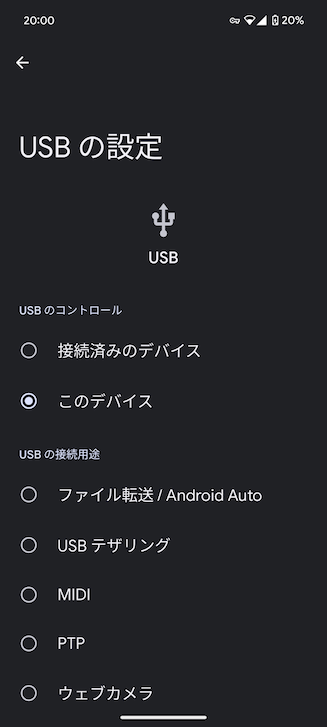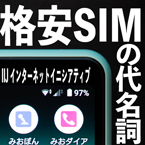Android 14を搭載した「Google Pixel」スマートフォンには新しく、接続したPCのウェブカメラとして利用できる機能が追加されました。海外サイト9to5Googleで紹介されていた使い方を筆者が実際に「Pixel 6a」で試した上で、詳しくご紹介します。
設定方法
Pixelをウェブカメラ化する手順は以下のとおりです。
- PixelをUSBケーブルでPCに接続する(WindowsでもMacでもOK)
- 「このデバイスをUSBで充電中」という通知が出るので、それを2回タップして「USBの設定」を開く。
- 「USBの接続用途」から「ウェブカメラ」を選択
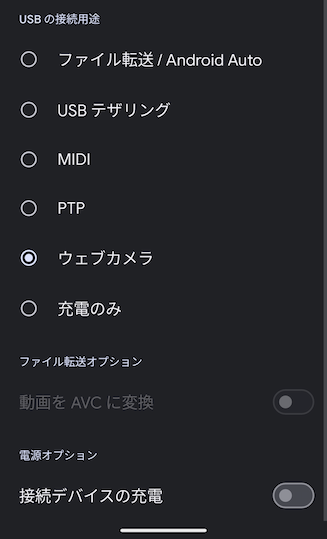
あとはPC側でZoomやFaceTimeといったビデオ通話アプリを起動すれば、Pixelのウェブカメラ化は完了です(必要に応じて、ビデオ通話アプリのカメラ設定をPixelに切り替えてください)。
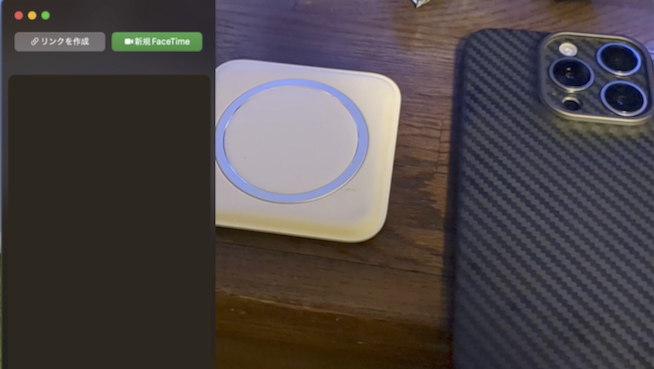
MacのFaceTimeでの利用例
ウェブカメラとして認識されると、Pixelの通知画面に「ウェブカメラサービス」という項目が表示されます。こちらをタップすると、Pixelの画面上で映像を確認したり、リアカメラとインカメラを切り替えることも可能です。
使い終わったら、再度「USBの設定」を開き、「充電のみ」を選択。PC側でデバイスの切り離し操作を済ませてから、USBケーブルを抜きましょう。
メリットはカメラの位置を自由に動かせること
Pixelをウェブカメラ化する最大のメリットは、USBケーブルの繋がる範囲なら自由にカメラの位置を変えられること。ミニ三脚を使って顔が綺麗に映る位置にPixelを置くこともできますし、一時的に手許を映したいシーンでもPixelの位置を変えるだけで対応可能です。ノートPCの内蔵カメラのように位置が完全に固定されたウェブカメラには、こうしたことはできません。
もちろん、Pixelのカメラは一般的なウェブカメラより高性能なので、映像の高画質化も期待できます。利用頻度は人それぞれだと思いますが、覚えておくと便利な機能ではないでしょうか。